Cómo cortar y pegar canciones desde la PC con Windows 10 - Método fácil
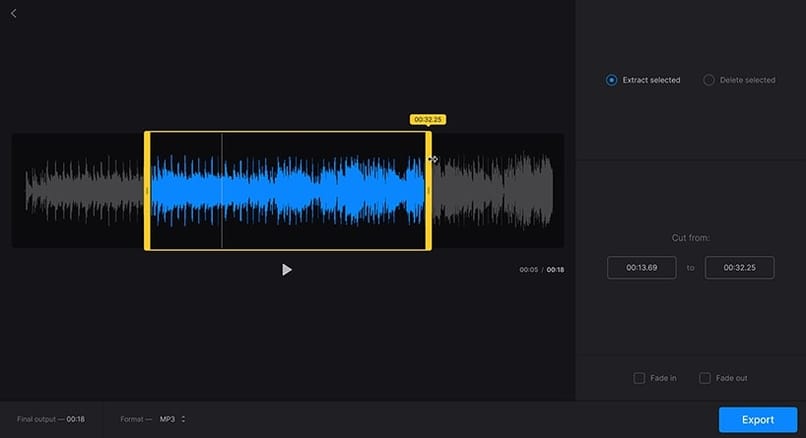
En la actualidad una de las cosas que más realizamos al hacer nuestras actividades diarias es escuchar música. Por ello, existen varias aplicaciones que nos permiten escuchar y descargar música en MP3 como es el caso de Spotify. Pero, es común que nos guste mucho un fragmento de una canción y deseemos recortarla para escucharla varias veces o establecerla como tono de llamada.
Por esta razón las personas buscan la manera de poder recortar y pegar sus canciones favoritas desde su computadora. A continuación, te estaremos mencionando las mejores alternativas para cortar y pegar canciones desde tu dispositivo con Windows 10 de la manera más sencilla y rápida.
¿De qué forma cortar y pegar una canción descargada en tu computadora Windows 10?
Para poder realizar el procedimiento es necesario descargar nuestra música de manera gratuita. Luego, debemos tener una herramienta que nos permita realizar este procedimiento correctamente, por ello lo mejor será utilizar programas disponibles para nuestra computadora. En los cuales podremos descargarlos o usarlos directamente de forma online, por ello tú tendrás que escoger la opción que más te agrade.
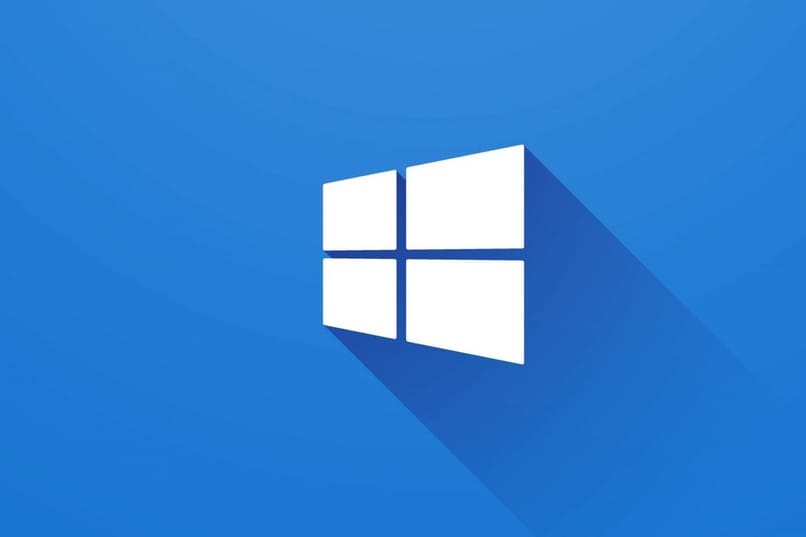
Lo primero es abrir la tienda de Microsoft para en ella descargar el programa de ‘Music Editor’. Luego, abrimos la app que instalamos y presionaremos la opción de ‘Cortar audio’, al hacerlo se abrirán nuestros archivos en el cual debemos buscar la canción que deseamos cortar. Después, selecciona la parte exacta donde deseas que se haga el corte y presiona la opción de ‘Guardar audio’.
Una vez cortado las partes del audio, es posible que queramos unirlas, para ello volvemos a abrir la aplicación. Pero, esta vez seleccionamos ‘Funcionar audios’, aquí podemos añadir los dos audios que vamos a unir, en esta área podrá modificarlos de la manera que más te guste. Seguidamente, selecciona el formato de salida y pulsa Check para guardar el audio.
¿Qué programas Online hay para cortar y pegar canciones en tu computadora?
Existe una gran variedad de programas que nos permiten cortar y pegar nuestra música, pero muchos de ellos no son confiables o no nos aportan un buen resultado. Por lo tanto, es necesario que conozcan las mejores opciones de programas que puedes utilizar. Debe mencionarse, que antes de utilizar cualquier programa sea seguro o no, es necesario tener un antivirus compatible con Windows 10.
Audacity
Audacity es considerada una de las mejores aplicaciones para poder editar tus audios, ya que es un software libre que se encuentra disponible para cualquier sistema operativo. Asimismo, es una aplicación gratuita que posee diferentes herramientas avanzadas para que realices cualquier trabajo como un profesional.

En este programa podrás importar diferentes archivos de sonido logrando añadir efectos, también lograrás hacer grabaciones en vivo y modificar las pistas que utilices. De hecho, esta debes descargarla desde su página oficial que es ‘Audacity team’ y empezar a utilizarla.
Audio Cutter
Esta es una herramienta online en la cual solo debes subir la canción que deseas recortar y se haría el proceso automáticamente. En esta podrás marcar el inicio y el final para lograr tu pista, lo mejor de esta es que reconoce hasta 300 formatos de sonido y logra extraer audios que se encuentran en un video.
MP3 Cutter
Esta es una aplicación con una interfaz bastante sencilla, donde no necesitas ser experto para usarla correctamente. En sí, esta sirve para cortar y unir pistas, asimismo aporta herramientas para desarrollar tonos de llamada.
OcenAudio
Esta app ofrece una gran variedad de opciones de recorte de canciones siendo un programa muy fácil de utilizar. En esta podrás editar tus audios añadiendo diferentes efectos a las canciones y mucho más.
¿Cómo cortar un formato 'MP3' desde tu Windows 10?
Si no deseas descargar ningún programa y quieres hacerlo de una manera más cómoda es necesario que utilicemos Audio Cutter. Cabe destacar, que podemos usarlo fácilmente de manera online siendo completamente gratuito y una de las mejores opciones para cortar audios en MP3.

Para lograrlo debes ingresar a tu navegador favorito y buscar el sitio web de MP3 Cut o Audio Cutter al ingresar a la página debes presionar el botón de ‘Abrir fichero MP3’. Después, selecciona la canción o el audio que deseas recortar desde tus carpetas, luego establece el área que deseas recortar y presiona ‘Cortar’. Finalmente, elige la carpeta donde deseas guardar el archivo que editaste, cuando este se descargara y quedará guardado en tu carpeta. Si notas que tu computador descarga de manera muy lenta y quieres acelerarlo un poco, debes realizar descargas más rápidas.
¿De qué manera unir las canciones editadas y recortadas desde tu PC Windows 10?
Para unir varias canciones recortadas utilizaremos la aplicación de Audacity, la cual debes descargar. Al tenerla en tu computador selecciona el primer archivo de audio presionando la opción de ‘Archivo’ y la de ‘Abrir’. Luego, selecciona ‘Importar audio’ desde el menú de ‘Proyecto’ para seleccionar el segundo archivo de audio para poder tener los dos audios seleccionados.
Después selecciona ‘Herramienta Time Shift’ para que nos aparezca la opción de ‘Time shift’. Con esta herramienta seleccionada te posicionarás al principio de la segunda pista de audio para arrastrarla hasta la derecha logrando que llegue a la onda final. Al hacerlo, debes ver que la onda del segundo audio comenzará desde la sección donde termina la onda del primer audio. Luego, haz clic sobre ‘Archivo’ y selecciona ‘Exportar como WAV’ para exportar lo que acabas de crear.